Dentro de cada Reserva, puedes añadir tres tipos diferentes de Notas internas para mantener tus datos organizados en un solo lugar:
- Notas de limpieza
- Notas del huésped
- Otras Notas
- Solicitudes especiales
- Código de clave
Infórmese sobre todos los cambios y actualizaciones de reserva disponibles.
Estas Notas pueden ser escritas tanto por los expertos en servicio al huésped como por usted. Sirven para completar toda la información que pueda necesitar para cada reserva.
Las Notas de limpieza pueden incluir cualquier información relativa a procedimientos especiales o instrucciones específicas para esta reserva, como un recordatorio para preparar el sofá cama adicional o una nota para rellenar la cafetera.
Las Notas del huésped pueden incluir cualquier información sobre sus huéspedes que desee guardar. Por ejemplo, puede recordar el aniversario de una pareja que nos visita, marcar a un huésped que regresa o anotar si un huésped compró servicios adicionales (como entradas, excursiones, etc.).
Otras Notas pueden incluir cualquier información adicional que desee recordar sobre esta reserva, como notas sobre el pago o la distribución de los ingresos.
También puede añadir solicitudes especiales del huésped y el código de acceso a la puerta. Las solicitudes especiales que los huéspedes añadan a la reserva a través del motor de reservas se añadirán automáticamente como notas en la sección de Notas de la reserva.
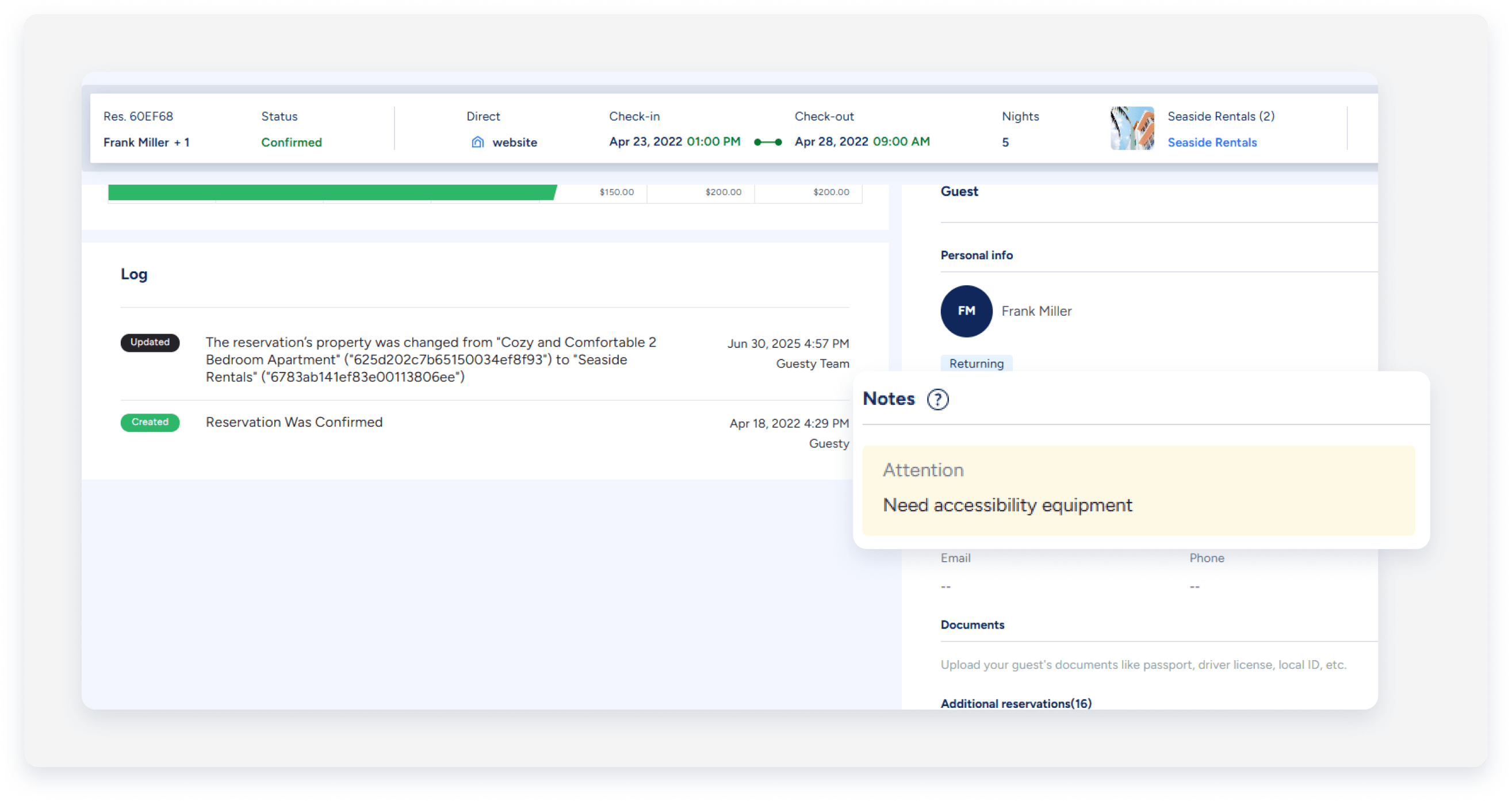
Añadir Notas
Siga las instrucciones a continuación para agregar notas a sus reservas.
Paso a paso
- Inicie sesión en su cuenta de Guesty.
- En la barra de navegación superior, haga clic en el selector de modo y seleccione el modo de operaciones.
-
Reservas por clic.
- Haga clic en la reserva correspondiente.
- Para reservas de Airbnb, haga clic aquí.
 A continuación, seleccione Editar reserva. Para otras reservas, haga clic en
A continuación, seleccione Editar reserva. Para otras reservas, haga clic en  .
.
- Desplácese hacia abajo, más allá de la vista de calendario, hasta la sección "Notas para el huésped".

- Anote cualquier información relevante que desee conservar.
- Haga clic en Guardar.
Ver y compartir Notas
Esta información estará disponible añadiendo las columnas correspondientes al informe de reservas.
Además de consultar la información, también puede guardar y compartir el informe (incluidas las notas) con sus limpiadores, compañeros y propietarios.
Para asignar una persona de limpieza o de check-in a una reserva, es mejor utilizar la función de asignación.